Việc gắn Watermark trong Word giúp bạn không chỉ tạo dấu ấn độc đáo cho tài liệu mà còn góp phần bảo vệ nội dung một cách hiệu quả. Nếu bạn muốn tìm cách chèn Watermark trong Word đơn giản và nhanh chóng, bài viết dưới đây sẽ hướng dẫn bạn từng bước chi tiết. Hãy cùng Dlz Tech bắt đầu ngay nhé!
Nội Dung Bài Viết
Hướng dẫn nhanh cách chèn Watermark trong Word
Watermark trong Word có thể được thêm vào tài liệu chỉ qua vài bước đơn giản sau đây:
Design => Watermark => Custom Watermark => Picture Watermark.
- Nếu muốn chèn hình ảnh => Chọn Select Picture.
- Nếu muốn thêm văn bản => Chọn Text Watermark.
Tùy theo từng loại Watermark mà sẽ có hướng dẫn cụ thể, bạn có thể tìm hiểu thêm trong phần dưới đây mà Dlz Tech sẽ giải thích chi tiết hơn cho bạn.
Watermark trong Word là gì?
Watermark là một tính năng cho phép người dùng chèn hình ảnh hoặc văn bản vào nền của tài liệu nhằm mục đích nhận diện, bảo vệ quyền sở hữu trí tuệ hoặc nâng cao tính chuyên nghiệp của tài liệu đó. Những thông tin này có thể bao gồm logo, nhãn hiệu, hoặc thông điệp mà bạn muốn truyền tải.

Watermark có thể được thể hiện dưới dạng hình ảnh hoặc văn bản với độ mờ nhạt, giúp thông tin chính trong tài liệu vẫn dễ dàng đọc được. Khi sử dụng watermark, không chỉ là để xác định quyền sở hữu mà còn để làm tăng tính thẩm mỹ cho tài liệu của bạn.
Tại sao nên sử dụng Watermark trong Word?
Dưới đây là một số lý do tại sao việc sử dụng watermark trong tài liệu của bạn là cần thiết:
Xác định bản quyền
Watermark giúp xác minh bản quyền tài liệu. Khi tài liệu có watermark, người khác dễ dàng nhận diện được chủ sở hữu. Điều này đặc biệt quan trọng với các tài liệu như báo cáo, kế hoạch kinh doanh, hoặc bản thảo chưa công bố.
Hơn nữa, việc chèn watermark có đầy đủ tên công ty hoặc logo sẽ giảm nguy cơ tài liệu của bạn bị sao chép hoặc sử dụng trái phép, từ đó tăng cường tính bảo mật cho thông tin được chia sẻ.
Tăng độ nhận diện thương hiệu
Watermark trong tài liệu là cách hiệu quả để quảng bá thương hiệu của bạn. Khi các tài liệu được chia sẻ hoặc in ra có logo hoặc tên thương hiệu của bạn, điều này giúp thúc đẩy sự nhận diện từ đối tượng mục tiêu.

Điều này càng tăng cường hình ảnh thương hiệu trong mắt người nhận, đặc biệt là trong các tài liệu liên quan đến giao tiếp nội bộ hoặc hợp tác với khách hàng.
Tạo điểm nhấn thu hút
Ngoài việc bảo vệ bản quyền, watermark còn tạo điểm nhấn cho tài liệu. Một watermark được thiết kế khéo léo có thể giúp tăng tính chuyên nghiệp cho tài liệu của bạn, đặc biệt là trong các tài liệu quảng cáo, brochure hoặc bài thuyết trình.
Hình ảnh hoặc văn bản được thiết kế tinh tế sẽ tạo ra phong cách riêng cho tài liệu của bạn và làm cho chúng trở nên thu hút hơn trong mắt người đọc.
Các loại Watermark trong Word
Khi tạo Watermark trong Word, bạn có nhiều lựa chọn để tùy chỉnh cho phù hợp với mục tiêu của tài liệu:
- Picture Watermark: Đây là loại watermark sử dụng hình ảnh, thông thường là logo công ty hoặc hình ảnh được tùy chỉnh giúp bạn tạo dấu ấn riêng.
- Text Watermark: Watermark dạng văn bản, cho phép bạn thêm cụm từ như “Confidential”, “Draft”, hoặc bất kỳ thông điệp nào mà bạn muốn hiển thị mờ nhạt.
- Custom Watermark: Bạn có thể tự thiết kế watermark theo sở thích về màu sắc, kích thước, phông chữ và độ mờ để phù hợp với nội dung tài liệu của mình.

Mỗi loại watermark có những đặc điểm riêng, giúp bạn tạo dấu ấn cá nhân cho tài liệu. Tiếp theo, chúng ta sẽ đi vào chi tiết cách chèn các loại watermark này.
Cách chèn Watermark trong Word: Hướng dẫn chi tiết
Từng loại watermark sẽ có cách chèn khác nhau. Hãy theo dõi hướng dẫn dưới đây để biết cách thực hiện.
Cách chèn logo chìm mặc định vào Word
Chèn logo chìm mặc định vào Word rất đơn giản, chỉ cần làm theo các bước sau:
Bước 1: Chọn Design, sau đó nhấn vào Watermark.

Bước 2: Chọn một mẫu watermark bạn muốn hiển thị.
Chèn logo chìm, Watermark do bạn tự thiết kế
Bước 1: Vào Design, chọn Watermark, sau đó chọn Custom Watermark.

Bước 2: Chọn Picture Watermark, nhấn vào Select Picture và tải hình ảnh bạn muốn sử dụng.

Bước 3: Nhấn OK để áp dụng logo hoặc hình ảnh mà bạn vừa chọn.

Nếu bạn muốn chỉnh sửa kích thước hoặc cần di chuyển, bạn có thể tùy chỉnh trong phần Scale và nhấn OK để hoàn tất.
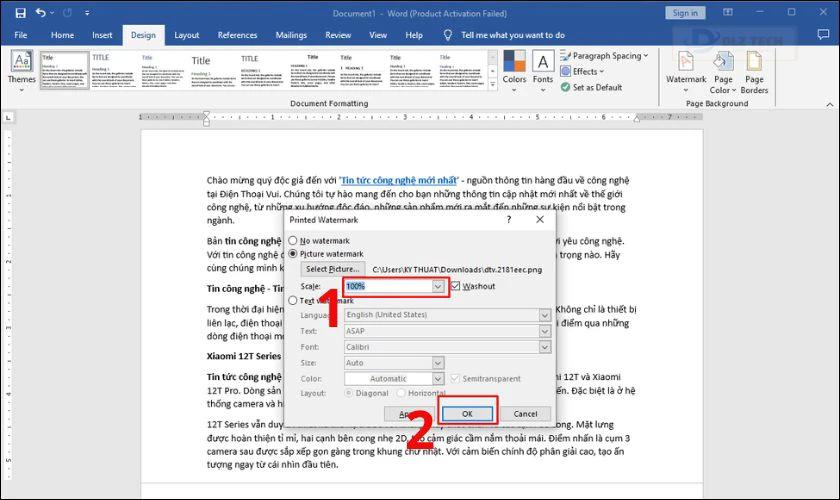
Kết quả nhận được sẽ như hình minh họa bên dưới.
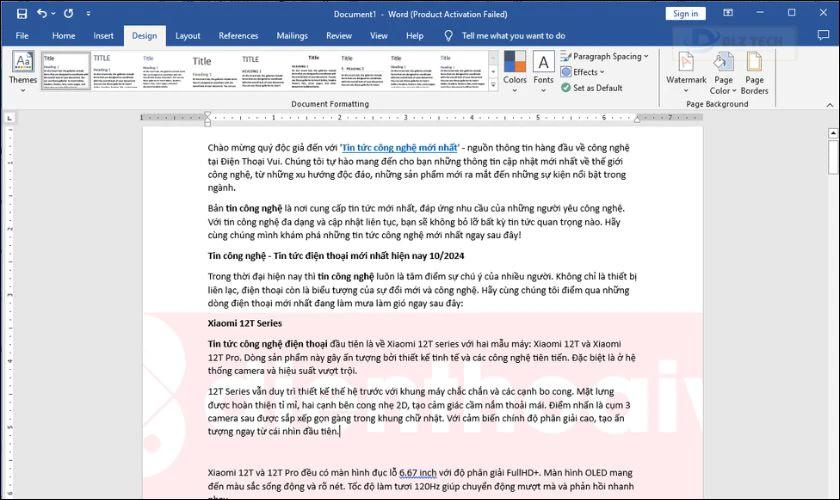
Để watermark trong Word hiển thị nổi bật hơn, hãy bỏ tích vào Washout bên cạnh mục Scale.

Thành quả cuối cùng sẽ như sau:

Hãy nhớ rằng bạn có thể điều chỉnh độ mờ của watermark cho phù hợp với văn bản. Nếu chèn logo vào văn bản, nên sử dụng màu sắc nhạt để không làm ảnh hưởng đến độ rõ của nội dung.
Cách chèn Watermark trong Word dạng chữ
Để thêm Watermark dạng chữ vào Word, bạn thực hiện theo các bước đơn giản sau:
Bước 1: Trên giao diện Word, vào tab Design, chọn Watermark, và rồi nhấn vào Custom Watermark.
Bước 2: Trong cửa sổ Custom Watermark, chọn Text Watermark. Bạn sẽ có các tùy chọn để chỉnh sửa như sau:
- Language: Chọn ngôn ngữ dựa trên nhu cầu.
- Text: Nhập nội dung mà bạn muốn hiển thị, có thể là tên công ty, hoặc cụm từ tôi ý.
- Font: Chọn phông chữ bạn muốn sử dụng cho watermark.
- Size: Lựa chọn kích thước chữ phù hợp.
- Color: Quyết định màu sắc cho văn bản watermark.
- Layout: Chọn chế độ hiển thị theo Diagonal (chữ chéo) hoặc Horizontal (chữ ngang).
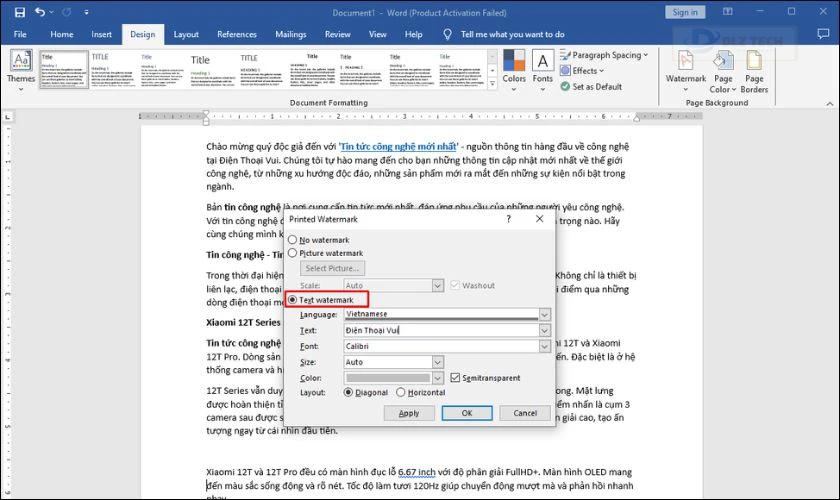
Bước 3: Nhấn Apply để xem mẫu trước, sau đó nhấn OK để áp dụng.
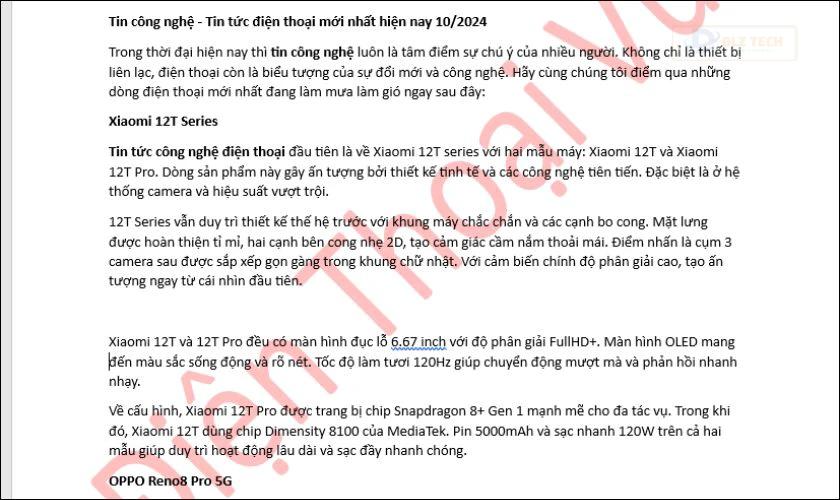
Thực hiện các bước trên, bạn sẽ dễ dàng chèn watermark dạng chữ vào tài liệu của mình một cách chuyên nghiệp.
Cách xóa bỏ Watermark trong Word
Nếu bạn muốn xóa bỏ watermark đã thêm vào tài liệu, chỉ cần làm theo các bước sau: Trên giao diện Word, vào tab Design, chọn Watermark và sau đó chọn Remove Watermark.
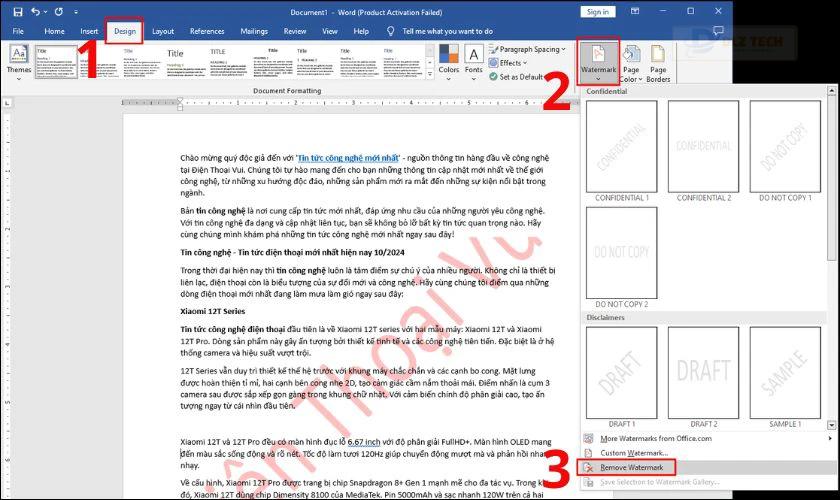
Bạn có thể thực hiện thêm watermark khác nếu cần, nhưng hãy chú ý đến các quy định về bản quyền trước khi thay đổi watermark bất kỳ.
Kết luận
Trên đây là toàn bộ hướng dẫn chi tiết về cách sử dụng watermark trong Word. Hy vọng những thông tin này sẽ giúp bạn thực hiện một cách thành công. Hãy theo dõi website Dlz Tech để cập nhật thêm nhiều thủ thuật Word hữu ích khác nhé!
Tác Giả Minh Tuấn
Minh Tuấn là một chuyên gia dày dặn kinh nghiệm trong lĩnh vực công nghệ thông tin và bảo trì thiết bị điện tử. Với hơn 10 năm làm việc trong ngành, anh luôn nỗ lực mang đến những bài viết dễ hiểu và thực tế, giúp người đọc nâng cao khả năng sử dụng và bảo dưỡng thiết bị công nghệ của mình. Minh Tuấn nổi bật với phong cách viết mạch lạc, dễ tiếp cận và luôn cập nhật những xu hướng mới nhất trong thế giới công nghệ.
Thông tin liên hệ
Dlz Tech
Facebook : https://www.facebook.com/dlztech247/
Hotline : 0767089285
Website : https://dlztech.com
Email : dlztech247@gmail.com
Địa chỉ : Kỹ thuật Hỗ Trợ 24 Quận/Huyện Tại TPHCM.
Bài viết liên quan

Trưởng Phòng Marketing - Nguyễn Thị Kim Ngân
Nguyễn Thị Kim Ngân là Trưởng Phòng Marketing với hơn 10 năm kinh nghiệm, chuyên sâu trong việc kết hợp công nghệ với chiến lược marketing. Cô đã thành công trong việc xây dựng các chiến lược marketing giúp các thương hiệu lớn tăng trưởng mạnh mẽ và phát triển bền vững trong kỷ nguyên số. Với kiến thức vững vàng về digital marketing và công nghệ, Nguyễn Thị Kim Ngân là chuyên gia uy tín trong việc duyệt và phát triển nội dung công nghệ, giúp đội ngũ marketing luôn sáng tạo và đi đầu trong các chiến lược truyền thông hiệu quả.

